Από την εμπειρία μου μέχρι στιγμής, οι φωτογραφίες για Mac είναι πιο γρήγορες από το υποτονικό iPhoto που προηγήθηκε. Μια μεγάλη βιβλιοθήκη όπως η δική μου, ωστόσο, μπορεί να εξακολουθεί να είναι ένα drag στην εφαρμογή Photos, επιβραδύνοντας την απόδοση στο σημείο όπου μια γρήγορη επεξεργασία στη θεωρία γίνεται απογοητευτικά επίπονη στην πράξη. Αν έχετε διαιρέσει μια μεγάλη βιβλιοθήκη φωτογραφιών σε μικρές, πιο διαχειρίσιμες βιβλιοθήκες, το Photos for Mac κάνει εύκολη την εργασία πολλαπλών βιβλιοθηκών.
Όταν ρυθμίζετε πρώτα τις Φωτογραφίες για Mac, σας ζητά να επιλέξετε μια βιβλιοθήκη. Αυτό γίνεται η προεπιλεγμένη βιβλιοθήκη σας ή η Βιβλιοθήκη φωτογραφιών συστήματος στη γλώσσα της Apple. Μπορεί λογικά να συμπεράνουμε ότι οι Φωτογραφίες ανοίγουν πάντα τη Βιβλιοθήκη Φωτογραφιών Συστήματος, εκτός αν έχει δοθεί διαφορετική εντολή, αλλά η εφαρμογή ανοίγει τη βιβλιοθήκη "Τελευταία Άνοιγμα".
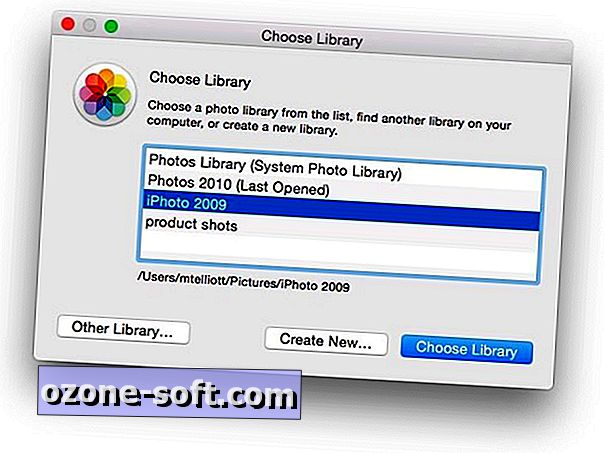
Για να επιλέξετε μια διαφορετική βιβλιοθήκη από τη βιβλιοθήκη που ανοίξατε τελευταία, κρατήστε πατημένο το πλήκτρο Option κατά την εκκίνηση των φωτογραφιών. Θα ανοίξει ένα παράθυρο διαλόγου πριν ανοίξει τις φωτογραφίες, ζητώντας σας να επιλέξετε Βιβλιοθήκη ή Δημιουργία νέου . Δεν μπορείτε να συγχωνεύσετε βιβλιοθήκες χρησιμοποιώντας τις φωτογραφίες. μπορείτε να τα δείτε μόνο ξεχωριστά.
Αν αποφασίσετε κάποια στιγμή να επιλέξετε μια διαφορετική βιβλιοθήκη φωτογραφιών ως την προεπιλεγμένη βιβλιοθήκη σας για τις Φωτογραφίες, μπορείτε να το κάνετε κάνοντας κλικ στην καρτέλα Γενικές ρυθμίσεις των προτιμήσεων και κάντε κλικ στο κουμπί Χρήση ως Βιβλιοθήκη φωτογραφιών συστήματος .
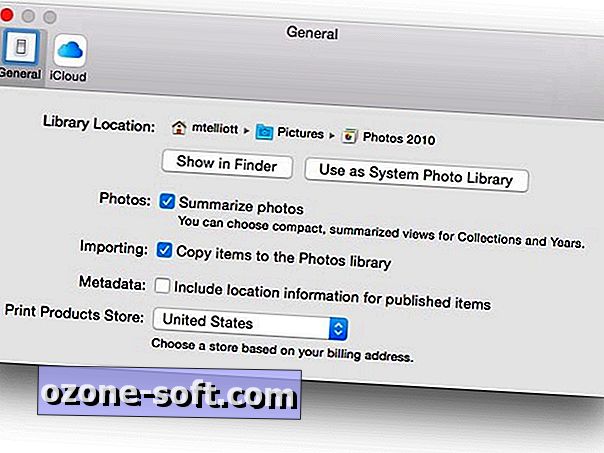
Αν χρησιμοποιείτε iCloud Photo Library με την εφαρμογή Photos, θα λειτουργεί μόνο με τη Βιβλιοθήκη Φωτογραφιών Συστήματος. Δηλαδή, οι δευτερεύουσες βιβλιοθήκες σας δεν θα μεταφορτώσουν φωτογραφίες στο iCloud για κοινή χρήση σε όλες τις συσκευές iOS και τις μηχανές OS X. Εάν θέλετε να λάβετε όλες τις φωτογραφίες και τα βίντεό σας στο iCloud, ωστόσο, μπορείτε να ορίσετε μια άλλη βιβλιοθήκη ως Βιβλιοθήκη Συστήματος Φωτογραφιών και, στη συνέχεια, να ενεργοποιήσετε την iCloud Photo Library. Η εφαρμογή "Φωτογραφίες" θα μεταφορτώσει τις φωτογραφίες της νέας βιβλιοθήκης στη βιβλιοθήκη φωτογραφιών iCloud, συνδυάζοντάς τις με τις φωτογραφίες που υπάρχουν ήδη από την πρώτη βιβλιοθήκη φωτογραφιών του συστήματος.
Για περισσότερα, επισκεφθείτε την περιοδεία μας καθώς εξερευνούμε φωτογραφίες για Mac.













Αφήστε Το Σχόλιό Σας